Cara buat desain logo gratis simpel dengan photoshop - Pada kesempatan kali ini 4hmad tutorial akan mambagikan tutorial mengenai Cara buat desain logo gratis simpel dengan photoshop.
Logo / Desain merupakan suatu bentuk gambar hasil desain seseorang yang memiliki arti tertentu, dan mewakili suatu arti dari perusahaan dan hal-hal lainya.
Biasanya kalangan perusahaan / bisnis atau pun pribadi membuatuhkan logo yang terlihat amat profesional di mata costumer atau orang lain dengan desain logo yang berkualitas, unik, simple, menarik serta mudah di ingat.
Dengan logo yang baik dan bagus akan memberikan kesan profesional di mata customer dan tentu juga menarik bagi orag lain.
Biasanya para desainer membuat logo dengan photoshop, corel draw dan adobe illustrator bahkan software online. Nah untuk anda yang ingin belajar membuat logo dengan photoshop, 4hmad tutorial telah menyediakan tutorial cara membuat logo dengan photoshop sebagaimana anda bisa memahami langkah - langkah dasar membuat logo dengan photoshop.
Ya, langsung saja berikut langkah-langkah sederhana cara membuat logo dengan photoshop lengkap dengan contoh gambar.
Langkah pertama.
- Buat baru / create new dengan ukuran dan warna terserah anda, disini saya menggunakan ukuran:
width 3000 px (pixels)
height 1800 px (pixels)
 |
| new |
- Lalu pilih tools rectangle tool pada menu tools,yang ada di sebelah kiri
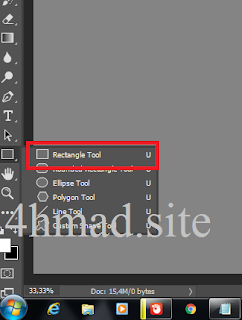
rectangle tool - Setelah itu klik fill, yang berada di menu atas. Dan pilih warna sesuka anda
fill

pilih warna - Buat box dahulu [persegi atau persegi panjang (sesuka anda)], dengan cara klik lalu tahan dan tarik.
buat box dengan cara klik, tahan dan tarik - Setelah itu duplikat, dengan cara tekan tombol control dan j "ctrl + J" dan tarik ke bawah hasil duplikat tadi
duplikat, dengan cara klik "ctrl + J" dan tarik ke bawah - Ulangi cara ke 5 sampai 3/4 kali (sesuka anda), disini saya hanya 6 kali
duplikat sampai 5/6 kali - Atur ukuran pada shape/box yang telah anda buat tadi, dengan cara klik layer yang akan anda atur ukurannya dan tekan tombol control dan t "ctrl + T", layer terletak disebelah kanan. Kurang lebih seperti gambar di bawah
atur tataan, kurang lebihnya seperti ini - Bila atur ukuran selesai, tinggal atur warnanya. Dengan cara klik layer dan double klik (klik dua kali) pada kotak yang ada di sebelah kiri layer dan pilih warna selera anda. Kurang lebihnya akan seperti gambar di bawah
double click yang di tandai kotak merah untuk mengatur warna
seperti ini - Pembuatan box selesai, agar lebih enak di pandang layernya, buatlah group dengan: cara seleksi layer yang akan di jadi kan satu group dengan cara klik dan tahan tombol control "ctrl" dan klik layer dengan mouse atau touch pad. Setelah terseleksi tekan tombol control dan g "ctrl + G" dan beri nama box dengan cara double click tulisan group.
seleksi layer box dengan cara tekan "ctrl + klik layer dengan mous atau touchpad" dan beri nama box, dengan cara double click tulisannya
- Selanjutnya membuat text, dengan cara pilih tool text pada menu tools, pilih font dan warna. Dan berilah text pada tengah box. Disini saya menggunakan:
font freshman
warna putih
Untuk mendownload fontnya di web dafont
Agar lebih cepat duplikat saja text pertama dengan cara klik tombol control dan j "ctrl + J" secara bersamaan (seperti duplikat box tadi)
text tool
- Setelah text di duplikat atur nama text dan ukuran text. Untuk mengatur nama anda double klik kotak kecil di sebelah kiri pada layer. Dan untuk mengatur ukuran tinggal tekan tombol control dan t "ctrl + T". Dan buatlah group untuk text
buat group untuk text, caranya sama seperti membuat group box - Lalu duplikat group box dan text. Pilih group yang telah di duplikate, lalu tekan control dan e "ctrl + E"
duplikat group box dan text dengan cara seleksi dulu groupnya dan tekan ctrl + j tekan ctrl + e, nanti hasilnya seperti ini - Lalu disable atau apalah (klik ikon mata pada layer group text dan box) pilih layer yang paling atas dan tekan control dan t "ctrl + T". Lalu atur kemiringan dengan cara tekan tombol control, shift dan klik titik tengah pada transform dan geser ke atas.
disable group
titik tengah transfrom
seperti ini - Buat layer baru. Dan di tempatkan di bawah layer yang dimiringkan tadi
buat layer baru di bawahnya - Pilih tool pen atau pen tool dan buatlah garis - garis dengan pen tool. Untuk lebih jelasnya lihat gambar di bawah
pilih pen tool
buat garis - garis tiap pojok dan di samakan (bawah dengan bawah)
sampai atas
dan di sambung
sampai menyambung garis pertama
- Bila sudah selesai klik shape di menu atas, nanti akan seperti ini
pilih shape di menu atas
nanti akan seperti ini - Untuk mengganti warna belakangnya, double click kotak kecil pada layer shape dan pilih warna selera anda. Jadi,
Contohnya seperti gambar di awal tutorial.
Nah itulah Cara buat desain logo gratis simpel dengan photoshop. Mudah bukan, ya tentunya. cukup segini dulu tutorial desain, dan jangan lupa untuk membaca tutorial - tutorial lainnya di 4hmad tutorial.

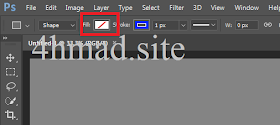











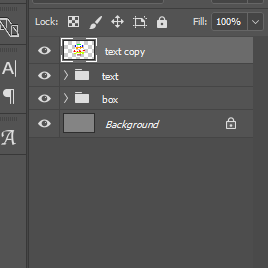



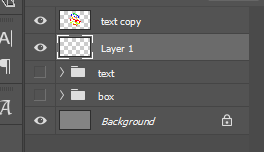
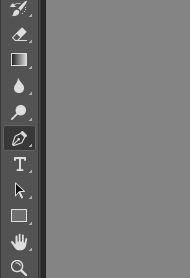






2 komentar
Simpel banget ya, mudah diaplikasikan. thanks infonya...
pastilah gan, sama sama. Jangan lupa untuk mengunjungi tutorial lainnya ya